Word2019多张图片怎么批量居中显示?
时间:2021-05-27 来源:互联网
Word2019插入很多图片,想要让图片居中显示,该怎么批量居中图片呢?下面我们就来看看设置图片居中显示的教程。
软件名称:Microsoft Office 2019 正式版 中文个人版/学生版(附批量授权) 64位软件大小:4.67MB更新时间:2018-09-26立即下载

1、先打开我们电脑上面的word,然后点击插入;
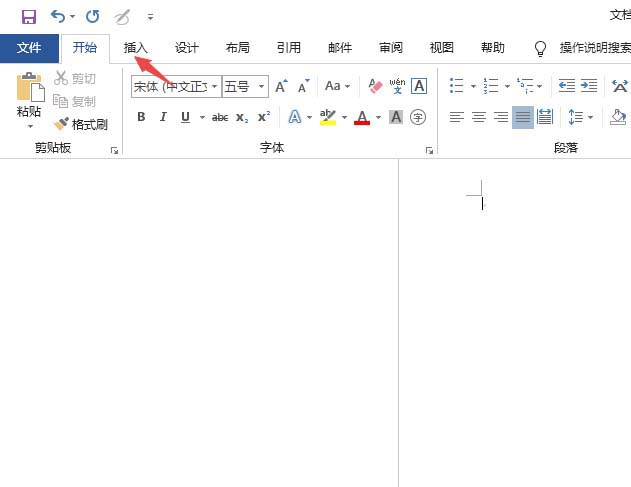
2、之后点击图片;
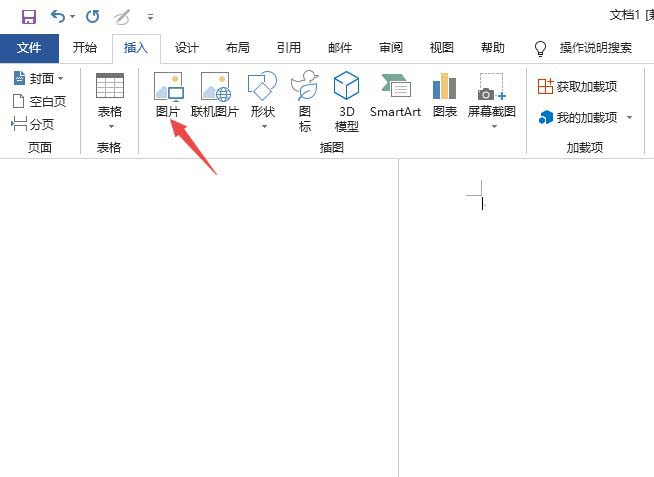
3、然后选中一些图片,之后点击插入;

4、然后我们可以适当的调整一下图片大小;
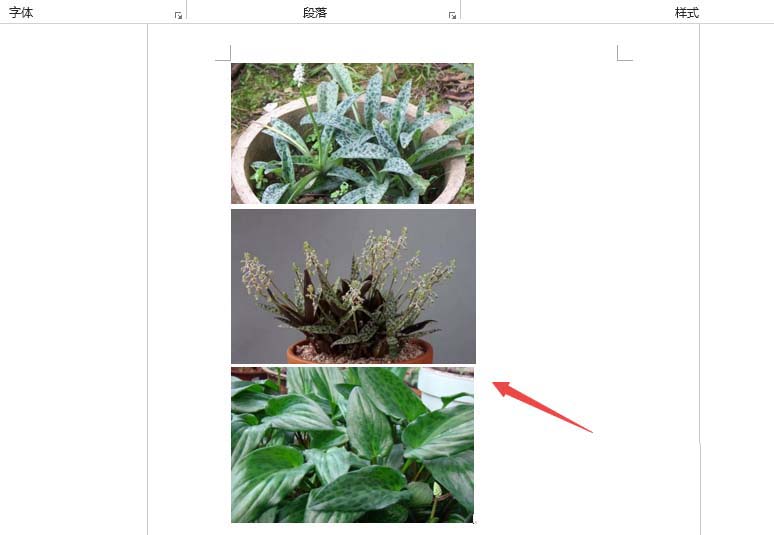
5、之后我们按Ctrl+A键进行全选,然后点击居中按钮;

6、结果如图所示,这样我们就批量将图片居中显示了。

以上就是word2019批量居中图片的教程,希望大家喜欢,请继续关注PHP爱好者。
相关推荐:
word怎么制作垂直图片列表?
word怎么给图片添加预设效果?
word怎么快速排版多张图片和文字?
相关阅读更多 +
-
 怪物猎人(踏上龙神之路,探寻天空的宝藏) 2026-01-13
怪物猎人(踏上龙神之路,探寻天空的宝藏) 2026-01-13 -
 燕云十六声无名剑法好还是积矩九剑好 2026-01-13
燕云十六声无名剑法好还是积矩九剑好 2026-01-13 -
 预视武宗飞叶派怎么玩 2026-01-13
预视武宗飞叶派怎么玩 2026-01-13 -
 噬血代码2配置要求 2026-01-13
噬血代码2配置要求 2026-01-13 -
 燕云十六声云蛇王骨在哪里 2026-01-13
燕云十六声云蛇王骨在哪里 2026-01-13 -
 燕云十六声不见山滹沱过河玩法攻略 2026-01-13
燕云十六声不见山滹沱过河玩法攻略 2026-01-13
最近更新





